Windows窗口作为信息交互的载体,在系统中无处不在,从操作逻辑上,首先抛开内置控件,针对窗口一般默认的操作无非是打开关闭、最大/小化以及窗口置顶、尺寸更改,这些几乎是日常必要的操作,每个人都非常习惯,不够在某些情况下,却并不是完美的。
比如说要放大和缩小某个窗口,一般必须要在窗口边缘处出现光标,这样才能自由放大缩小,可有时候鼠标就是碰不到边缘,或者说有些软件根本不让你改尺寸,这种情况怎么搞?
又比如说,同时打开了多个窗口,我要把某个窗口上置顶在最前面,随心所欲弄成类似画中画一样的显示,比如全屏浏览网页的时候,想在屏幕上钉一个窗口看片子,这种情形下怎么弄?
再比如,我把某个窗口的显示弄成半透明,又如何做到?
ojbk,下面说俩古董级别的小工具,专门解决上面的问题,而且功能强大实用。
AltDrag,一个超级方便的窗口增强工具
AltDrag是一款Windows窗口增强工具,它提供了一种全新的方式移动和调整窗口大小,它体积小巧,简单易用,安装后只需按着ALT键,选中窗口即可快速移动和调整大小,同时它支持自定义按键和设置常见动作,是一款非常实用的小工具。
首先AltDrag体积只有不到100kb大小,官方提供了安装版与绿色便携版,初次运行后会静默隐藏在右下角。软件使用非常简单,具体来说它是通过快捷键+鼠标按键来执行对应的动作。
其中快捷键默认为ALT键,支持自定义,比如左右Win键、左右Ctrl键。鼠标动作则基本是针对窗口的一般常见操作,例如移动、更改大小、关闭、最小化以及全局置顶和居中。你可在设置选项中根据实际需要和操作习惯自行配置。
阿刚个人最喜欢的是全局置顶显示,当窗口打开多需要然个某个应用窗口全局置顶显示在最前面时,这个功能就非常便捷好用了,尤其是当你必须全屏聚精会神的干某项工作时,还能右上角像画中画一样放个片子看,而不必担心被其他窗口盖住,这种感觉相当不错,工作中类似的使用场景也相当多,比如撰文写稿时候,旁边可以钉一个参考的资料等。
简单的说,AltDrag正如其名,通过快捷键+鼠标方式给你一种新的窗口操作方式,无论是桌面窗口、应用窗口均可通过它实现自由调整,即便是不支持更改视窗大小的窗口,也可通过AltDrag强行修改,当然效果视情况而定,此外它还拥有自动吸附、应用排除等贴心功能,让你更好的控制窗口显示。
WindowTop,让任意窗口置顶、半透明的设置工具
WindowTop是一款窗口自定义设置工具,通过它你可将任意窗口置顶、修改透明度,同时软件还能实现Aero界面模糊、智能暗色模式、缩小窗口等功能,是一款功能强大,可高度自定义的窗口增强显示工具。
与前面的AltDrag控制方式不同,WindowTop运行后自动在每个窗口顶部显示一个可下拉的悬浮菜单,包含它主要的功能,具体而言:
1,全局置顶显示。
简而言之,全局置顶显示可将任意窗口置于最前面显示,不受其他窗口的干扰,可以轻松地将窗口“钉”在桌面上,比如在办公软件贴一个浏览器小窗口,如下图:
实际的效果立竿见影,体验也相当棒,它的效果与上面的AltDrag大同小异。
2,重新定义最小化
众所周知,在windows系统中窗口最小化是按照程序组直接缩小至任务栏中,通常我们鼠标移至任务栏中的程序图标,可显示出一个程序视图。而在WindowTop中,采用了一种别出心裁的最小化。一图说明一切:
简单而言,微缩功能重新定义了最小化操作,选中目标窗口后通过下拉的按钮或者快捷键ALT+Q可快速将窗口缩小成缩略图模式钉在桌面或其他窗口任意位置上,并且它是全局置顶显示在最前面,当鼠标移过后可显示一个大的视图,这样让你一目了然
实际的效果非常棒,应用场景非常广泛,比如浏览器打开多个标签页,或是开了多个独立窗口时,可暂时将重要的页面采用这样的方式钉在屏幕上,如图:

(本图片来官方)
3,为任意窗口开启暗色模式
现如今暗黑模式深受欢迎,通常网页、系统ui均可自由设定,但并不是所有设计师都能紧跟潮流,如果应用本身不支持,只能求助其他途径勉强实现了。在网页端,可通过安装相关的插件强行实现暗黑,而WindowTop也提供了一个暗黑模式,可以把任意打开的窗口强制显示暗黑模式,如图:
此功能能满足某些特定场景下的对暗黑模式的需求,不过体验一般,由于不同的程序ui设计风格不同,色彩搭配也不同,强制显示成暗黑色,在某些地方颜色会变得怪怪的~
4,半透明.毛玻璃效果
WindowTop支持为任意窗口设置半透明效果和毛玻璃的效果,可通过滑块自由拖动设置不透明度,实时显示,显示效果非常赞。
而且在半透明效果中还可设置鼠标点击穿透,顾名思义,就在被透明化的窗口范围内鼠标穿透点击操作下一层的窗口,这在某些场景下也非常有用,你比如你要临摹一涨图画,就可以采取这种方式,实际上官方的宣传视频中就很好的展示了这一效果。
最后,WindowTop早期的3.1版本是免费的,大部分功能均可使用,比如置顶和微缩功能,然后它现在最新的版本有付费的专业版,专业版的独有功能包括:
- 红框标记置顶窗口
- 微缩功能的画中画模式
- 调整微缩窗口尺寸
- 智能深色模式
- 保持窗口配置
- 毛玻璃效果
- 排除窗口
总的来说,WindowTop更加丰富了Windows系统中窗口的设置,给了我们足够的个性化操作,尤其是全局置顶和微缩最小化让人眼前一亮,善于利用确实非常的方便。
写在最后
其实现在的Windows 10在交互上相当全面,任务栏视图、多任务快捷切换、虚拟桌面等都相当实用,AltDrag、WindowTop在此基础上多了些实用的个性化操作,是一种完美的补充,善于利用可以极大提升我们日常的操作效率。
相关文件下载
- 本文标签:增强
- 版权声明:本站原创文章,于2021-04-16由阿刚同学发表,本文共 2356 个字。
- 转载请注明:AltDrag+WindowTop,让任意窗口实现全局置顶半透明和画中画|乐软博客 +复制链接
随机推荐
-
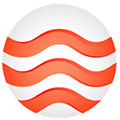
Altair Flow Simulator 2024.0破解版 2024-06-06 1,537
-
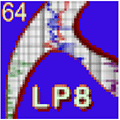
RockWare LogPlot 8 2022.1.31破解版 2022-02-11 2,768
-
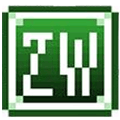
包装魔术师PackMage CAD 3.2无限制版 2022-09-13 12,013
-
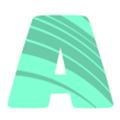
Resolume Arena v7.15.0中文破解版 2023-05-15 19,273
-
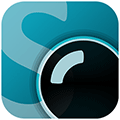
AquaSoft Stages 2023v14.2.03破解版 2023-03-02 5,751
-

GibbsCAM 2024 v24.0破解版+安装激活 2024-04-26 1,420
-
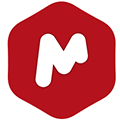
Mestrelab Research Mnova 15.0.0破解版 2023-12-25 5,521
-
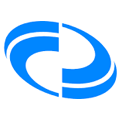
Piping Systems FluidFlow v3.51破解版 2023-04-21 1,856
-

爱唱KTV+IKTV高级解锁版,K歌软件全民K歌的替代品 2024-11-07 5,136
-

ICad3D+2020中文破解版 2024-03-13 6,056
-

fonTags -给你的PS软件加上字体标签夹 2016-09-27 23,551
-

优效日历,简约强大的Windows原生日历最佳替代软件 2020-11-12 12,785
-
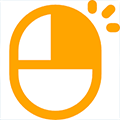
MouseInc -简单易用的鼠标增强工具 2016-09-09 20,514
-
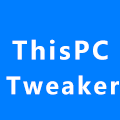
ThisPCTweaker-自定义win10此电脑显示的文件夹项目 2017-05-01 25,859
-

Greasemonkey油猴脚本-增强浏览器扩展功能的绝佳神器 2017-03-23 79,657
-

字由-一款跨平台免费字体下载管理工具 2017-05-14 33,705
-

管理和扩展你的右键菜单,这是一份右键菜单优化指南 2019-10-11 20,419
-

Maya,一款类似Rolan风格简单小巧免费的快速启动工具 2020-12-04 15,599
-

RightMenuMgr- 强大实用的右键扩展菜单管理器工具 2017-01-22 30,603








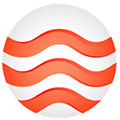
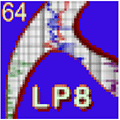
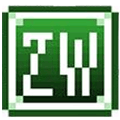
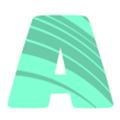
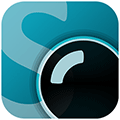

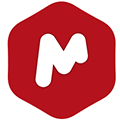
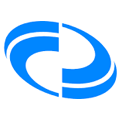



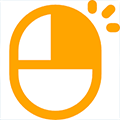
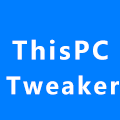




刘玥66666
你不对劲
阿刚,windosTop设置开机自启。提示绿色版不可用,需要安装windosTop,这是啥意思?
刚哥看啥呢?